没有联网的电脑使用WPS插件的技巧
来源:岁月联盟
时间:2010-01-08
我办公室的电脑不能上网,也想安装这个插件,可是,在WPS官方网站上并没有提供离线插件下载,在WPS的安装目录中也找不到在线插件的踪迹,怎样才能把自己喜欢的插件“转移”到不上网的电脑“孤岛”上呢?
其实,与WPS自带的插件不同,在线安装的插件并不保存在WPS的安装目录中,而是在windows账号文件夹中,例如在默认安装的WIN7系统中,这个文件夹为(如图1):
C:/Users/Administrator/AppData/Roaming/Kingsoft/office6/plgpf/installed(Windows 7)
C:/Documents and setting/Administrator/AppData/Roaming/Kingsoft/office6/plgpf/installed(Windows Xp)
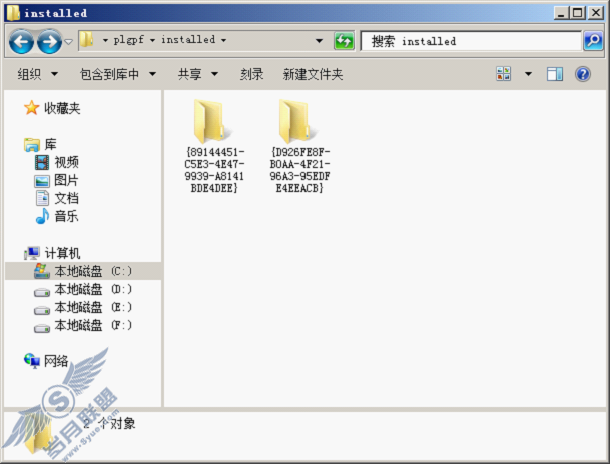
图1
我们看到,这个文件夹下有两个子文件夹,其中第二个文件夹就是“文出有声”插件所在的位置了,双击它,可以看到其中有7个文件:
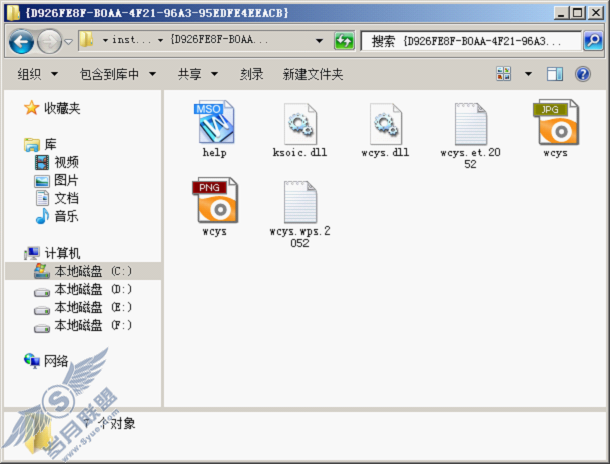
图2

图3
点击“安装本地插件”按钮,浏览到刚刚复制来的文件夹,点击其中的“wcys.wps.2052.xml”再点击“打开”按钮(图4)。
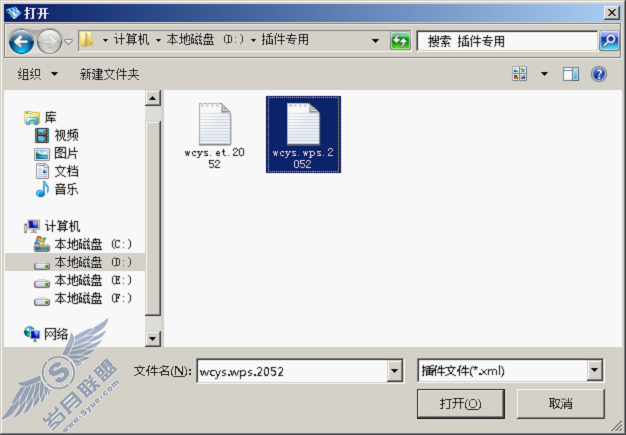
图4
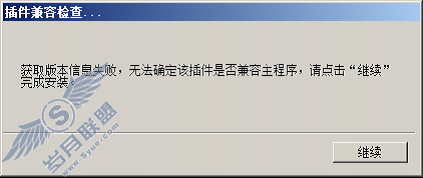
图5
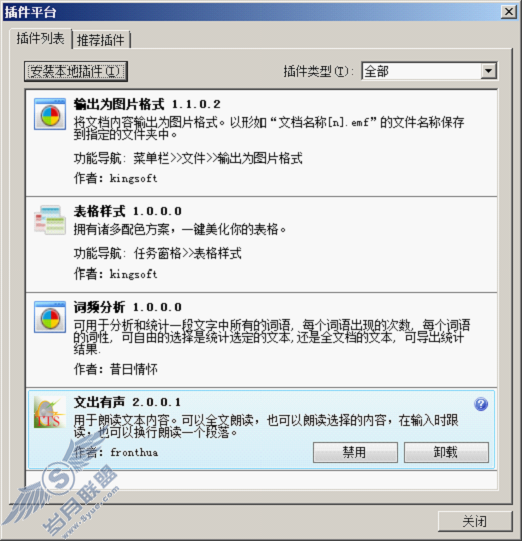
图6











